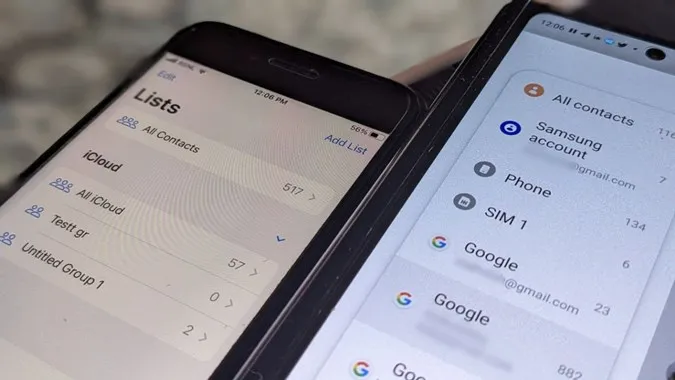“Kişilerim nerede saklanıyor?” Sizi buraya getiren soru bu mu? Doğru sayfaya geldiğinizi söylemekten mutluluk duyuyorum. Bu yazı, kişilerin Android veya iPhone’da telefonunuza mı, SIM’e mi yoksa buluta mı kaydedildiğini bulmanıza yardımcı olacaktır. Samsung Galaxy telefonlar da dahil olmak üzere iPhone ve Android’de kişilerinizin nereye kaydedildiğini kontrol edelim.
Kişilerinizin Android’de Nereye Kaydedildiğini Nasıl Öğrenebilirsiniz?
Android’de, tüm kişilerin ve belirli bir kişinin depolama konumunu kontrol edebilirsiniz.
Tüm Kişilerinizin Nereye Kaydedildiğini Öğrenin
Android kişilerinizin nerede depolandığını kontrol etmek için aşağıdaki adımları izleyin:
1. Android telefonunuzda Google Kişiler uygulamasını açın.
2. Kişiler listenizin hemen üstünde kişilerinizin nerede depolandığını (e-posta kimliğine veya cihaza göre) görebilirsiniz.
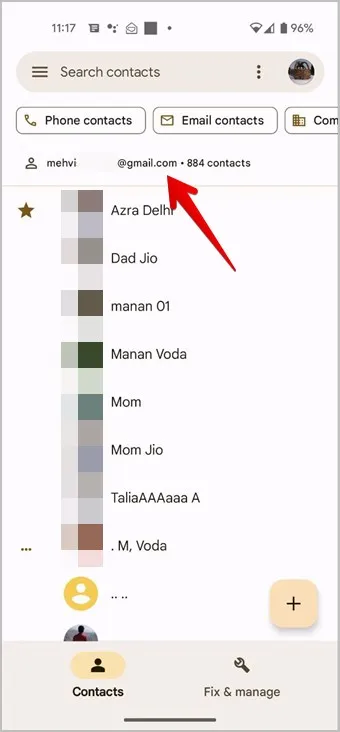
3. Farklı bir hesaptaki kişileri görüntülemek için sağ üst köşedeki hesap simgesine dokunun. Ardından, belirli bir hesapta kayıtlı kişileri görmek için bir hesaba veya Cihaz depolama alanına dokunun.
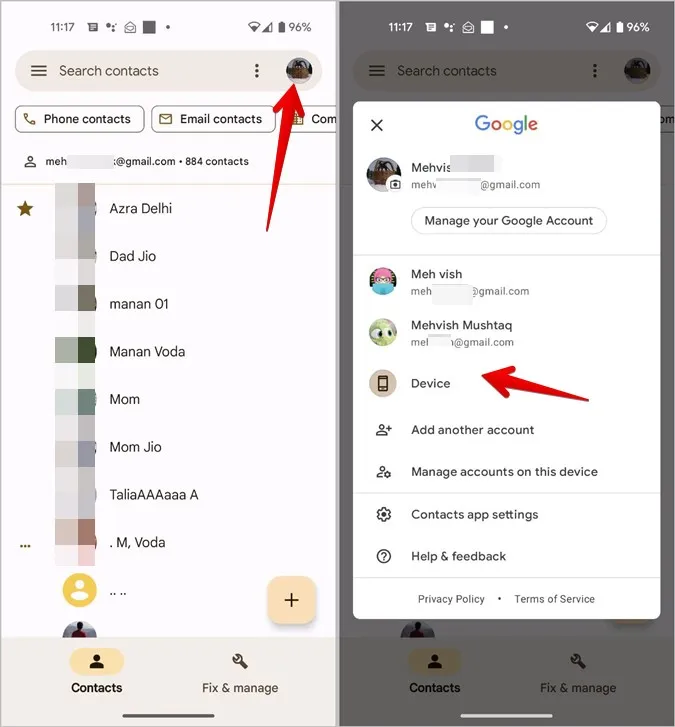
Örneğin, Cihaz’a dokunursam, Kişiler uygulaması cihazımda kayıtlı kişileri gösterecektir. Benzer şekilde, bir hesaba dokunduğunuzda o hesapta kayıtlı kişiler gösterilir.
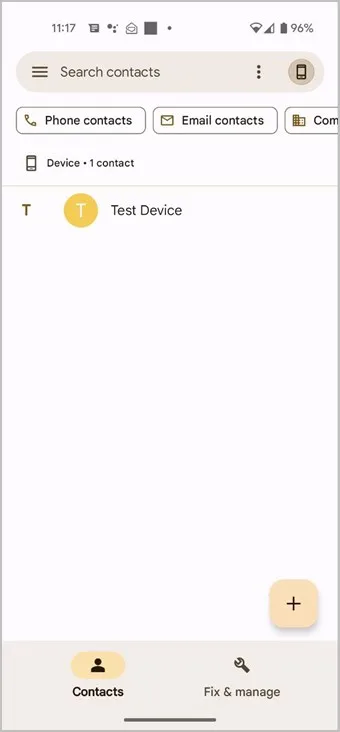
İpucu: Belirli etiketlerdeki kişileri göstermek için Kişiler uygulamasında ana ekranın üst kısmındaki kebap menüsü üç nokta simgesine dokunun. Görünümü özelleştir’i ve ardından Kişiler’i seçin. Kişilerin uygulamada gösterileceği etiketleri seçin.
Android’de Belirli Bir Kişinin Nereye Kaydedildiğini Kontrol Edin
Tek bir kişinin Android telefonunuzda nereye kaydedildiğini öğrenmek için aşağıdaki adımları izleyin:
1. Telefonunuzda Google Kişiler uygulamasını başlatın.
2. Depolama konumunu onaylamak istediğiniz kişiyi açın.
3. Üstteki üç nokta simgesine dokunun ve Bağlı kişileri görüntüle öğesini seçin.
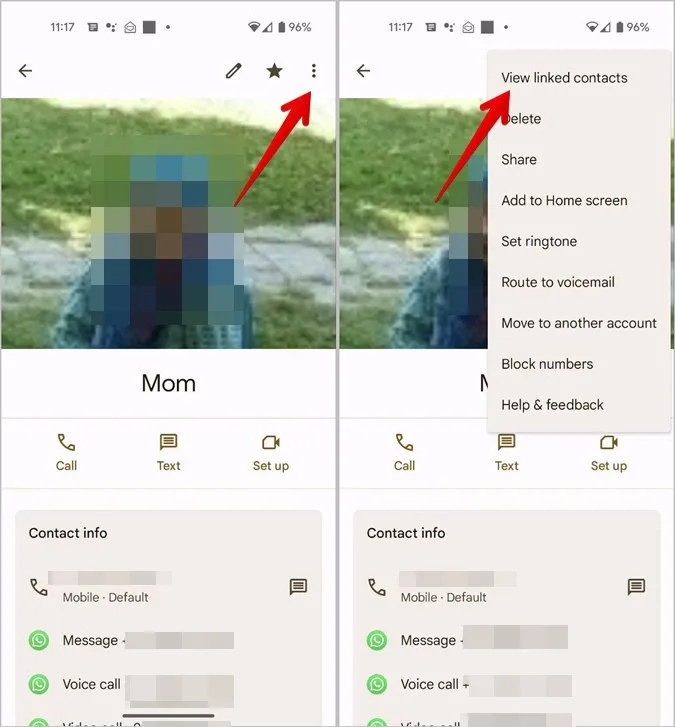
4. Kişinin kaydedildiği Google hesabı görünecektir. Ayrıca Telegram, WhatsApp vb. üçüncü taraf uygulamaların kişiye erişimi olup olmadığını da göreceksiniz.
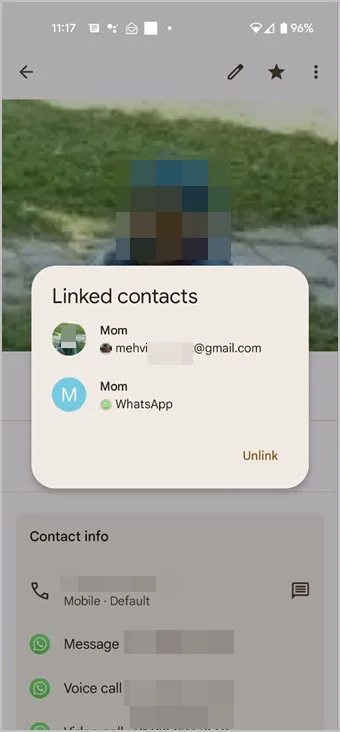
İpucu: Bir kişiyi farklı bir hesaba taşımak için kişiyi açın ve üç nokta simgesine dokunun. Başka bir hesaba taşı öğesini seçin. Kişiyi taşımak istediğiniz hesabı seçin.
Samsung Galaxy Telefonlarda Kişilerinizin Nereye Kaydedildiğini Bilme
Samsung Galaxy telefonlar, tek tek kişilerin yanı sıra tüm kişilerin depolama konumunu görüntülemenize olanak tanır.
Samsung’da Tüm Kişilerin Nerede Saklandığını Kontrol Edin
1. Telefonunuzda Samsung Kişiler uygulamasını başlatın.
2. Görünen kişilerin depolandığı hesap adını göreceksiniz.
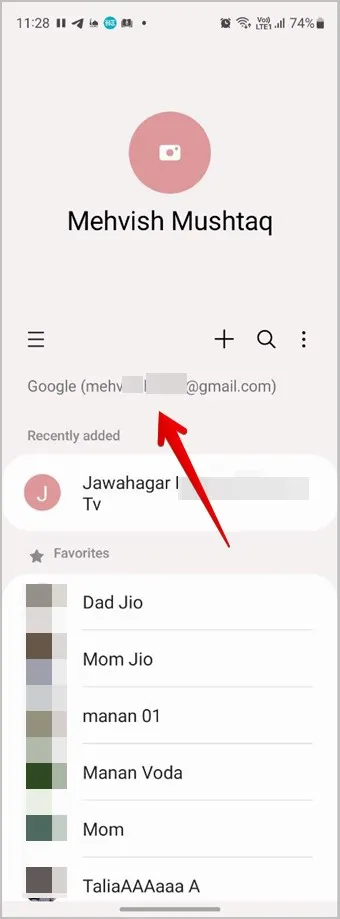
3. Diğer kişilerin depolama konumunu kontrol etmek için, üstteki kebap menüsüne (üç çubuklu simge) dokunun. Ve ekranda gösterilene bağlı olarak hesap adına veya Tüm kişiler öğesine dokunun.
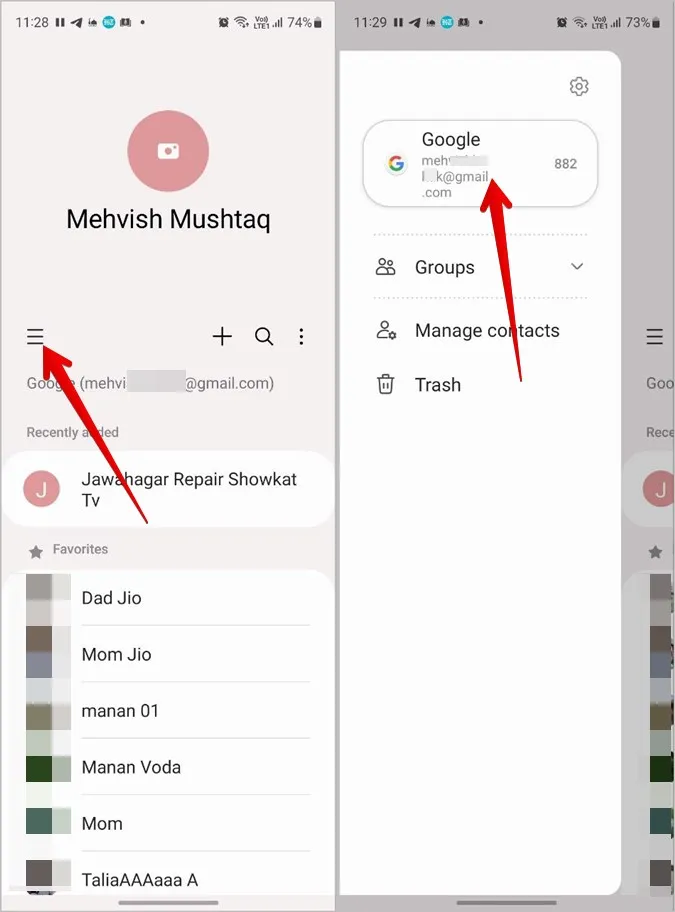
4. Kişilerin depolandığı tüm depolama alanlarının listesi görünecektir. Kişilerini görmek istediğiniz belirli depolama alanına veya hesaba dokunun.
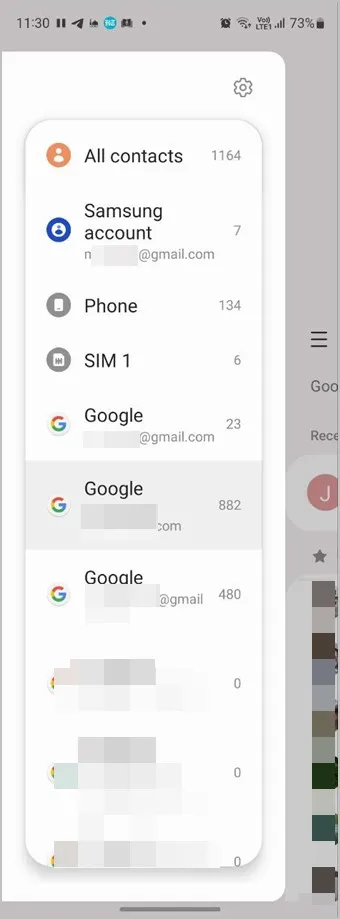
İpucu: Android için en iyi kişi yöneticisi uygulamalarına göz atın.
Samsung’da Belirli Bir Kişinin Nerede Saklandığını Kontrol Etme
Samsung Galaxy telefonunuzdaki belirli bir kişinin depolama alanını bulmak için aşağıdaki adımları izleyin:
1. Samsung Kişiler uygulamasını başlatın ve nerede saklandığını öğrenmek istediğiniz kişiyi açın.
2. Alt kısımdaki Depolama konumları üzerine dokunun. Burada kişinin depolandığı hesabı/hesapları göreceksiniz.
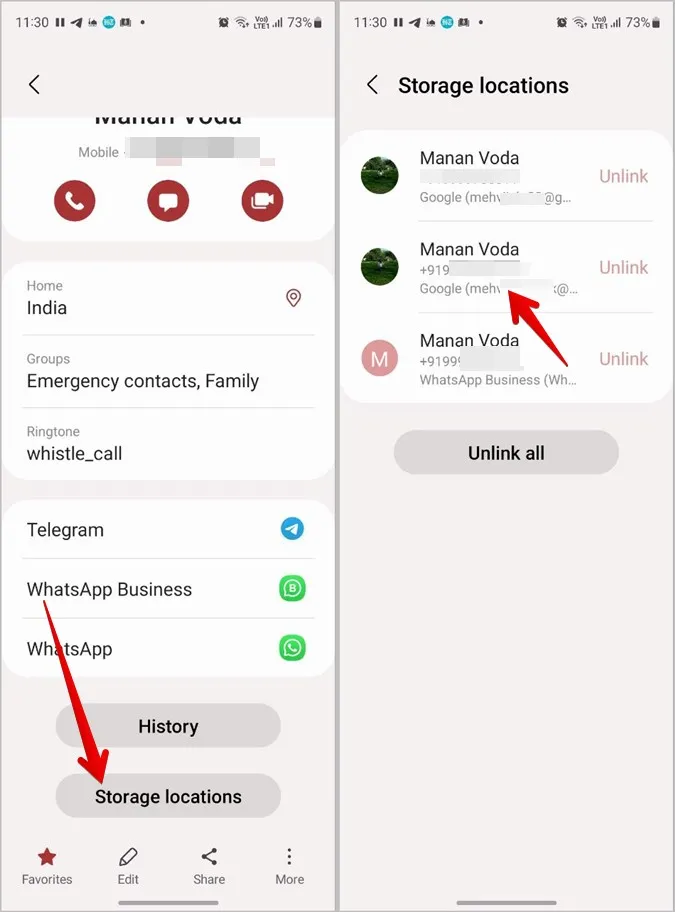
İpucu: Samsung Galaxy telefonlarda kişileri farklı bir hesaba taşımak için Kişiler uygulamasında kebap menüsüne (üç çubuk simgesi) dokunun. Ardından, Kişileri yönet’e ve ardından Kişileri taşı’ya gidin.
Kişilerinizin iPhone’da Nereye Kaydedildiğini Bilme
iPhone’da kişiler iCloud’a ya da Google gibi başka bir hesaba kaydedilebilir. Kişilerinizin iPhone’unuzda nereye kaydedildiğini kontrol etmek için aşağıdaki adımları izleyin:
1. iPhone’unuzda Apple Kişiler uygulamasını açın.
2. En üstteki Listeler veya Gruplar’a dokunun.
3. iPhone’unuzda kişileri gösterebilecek tüm hesapları göreceksiniz. iCloud’da depolanan kişileri görmek için Tüm iCloud’a veya bir Google hesabında depolanan kişileri görmek için Tüm Gmail’e dokunun.
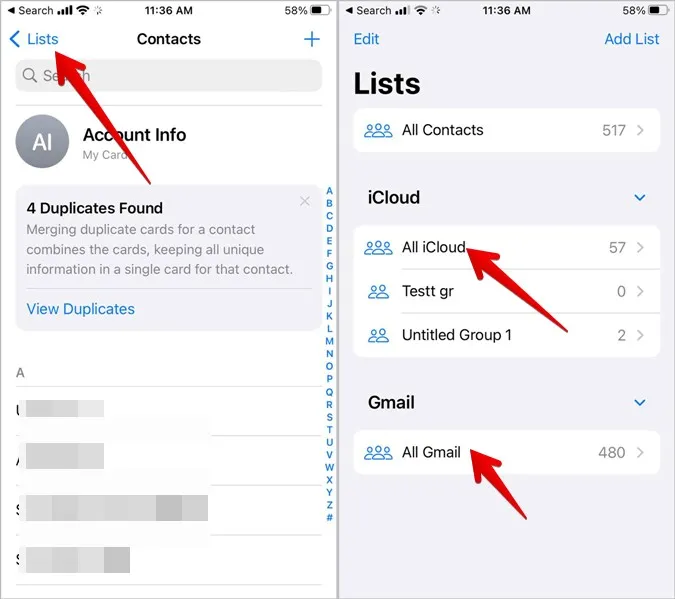
Not: iPhone’unuzda bir SIM kartta saklanan kişileri kaydedemez veya görüntüleyemezsiniz. Ayarlar > Kişiler > SIM kişilerini içe aktar bölümüne giderek SIM kişilerini iCloud’a veya başka bir hesaba aktarmanız gerekir.
Sıkça Sorulan Sorular (SSS)
Yeni kişilerin iPhone’da nereye kaydedileceğini nasıl kontrol edebilirim?
iPhone’unuzdaki yeni kişilerin varsayılan saklama konumunu değiştirmek için iPhone Ayarlar > Kişiler > Varsayılan hesap bölümüne gidin. Yeni kişileri kaydetmek istediğiniz hesabı seçin. iPhone kişilerini Google ile nasıl eşzamanlı tutacağınızı öğrenin.
Android’de kişiler bir cihaza veya farklı bir hesaba nasıl kaydedilir?
Telefon uygulamasından yeni bir kişi oluşturuyorsanız, numarayı tuş takımına girin ve Kaydet düğmesine basın. Ardından, kişi ekranında, en üstteki hesap adına dokunun. Kişiyi kaydetmek istediğiniz hesabı seçin. Kişiyi Kişiler uygulamasından farklı bir uygulamaya kaydetmek için diğer hesaba geçmeniz ve ardından kişiyi kaydetmeniz yeterlidir.
Google veya iCloud’da kayıtlı kişiler nasıl görüntülenir?
Google’daki kişileri görmek ve yönetmek için contacts.google.com adresini açın ve kişileri kaydettiğiniz Google hesabında oturum açın. Benzer şekilde, iCloud.com adresini açın ve Apple Kimliğinizle oturum açın. iPhone kişilerini görüntülemek için Kişiler’e tıklayın.
Kişileri İçe ve Dışa Aktarma
Umarım kişilerinizin telefonunuzda nereye kaydedildiğini bulabilmişsinizdir. Kişiler uygulamasını kullanırken içe/dışa aktarma terimlerini görmüş olabilirsiniz. Telefonda kişileri içe/dışa aktarmanın ne olduğunu öğrenin. Ayrıca, kişileri Gmail’den Android veya iPhone’a nasıl aktaracağınızı öğrenin.